系统之家装机大师 V1.5.5.1336 官方版
系统之家装机大师是专为小白用户打造的装机工具,操作简单,适合32位和64位的电脑安装使用,支持备份或还原文件,也能通过系统之家装机大师,制作U盘启动盘,智能检测当前配置信息,选择最佳的安装方式,无广告,请大家放心使用。


时间:2021-11-25 13:16:49
发布者:yizhao
来源:当客下载站
Win11打印机共享设置方法?打印机共享是我们在日常工作当中经常要用到的,一台打印机可以共享给多个电脑使用,那么在最新的Win11系统中要怎么设置打印机共享呢?详细的共享设置教程分享给大家。
进入系统后点击任务栏上的开始菜单,在已固定区域点击进入【设置】,也可以使用快捷键WIN+i键打开。
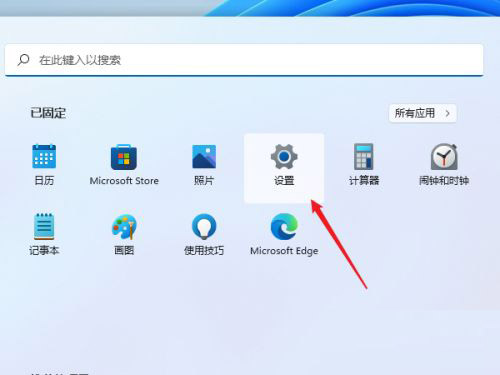
在左侧的导航中点击进入“蓝牙和其他设备”界面,在选项中再点击进入“打印机和扫描仪”

进入打印机和扫描仪管理界面,在打印机列表中点击进入要设置共享的打印机名称。

进入打印机设置界面,在功能列表中点击打开“打印机属性”

弹出打印机属性窗口,点击进入“共享”选项卡界面,勾选上里面的“共享这台打印机”选项。

在共享名中自定义一个共享的名称,点击【确定】按钮保存完成打印机共享的设置。

现在其他电脑通过局域网网络就可以看到共享的打印机了,直接安装上驱动就都可以使用这台打印机了。